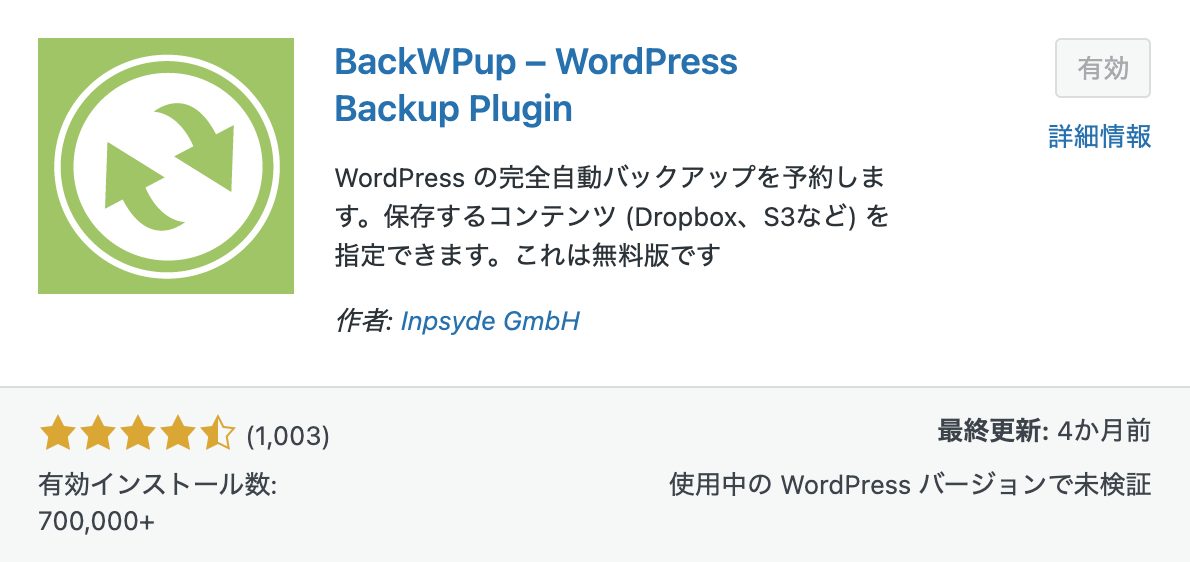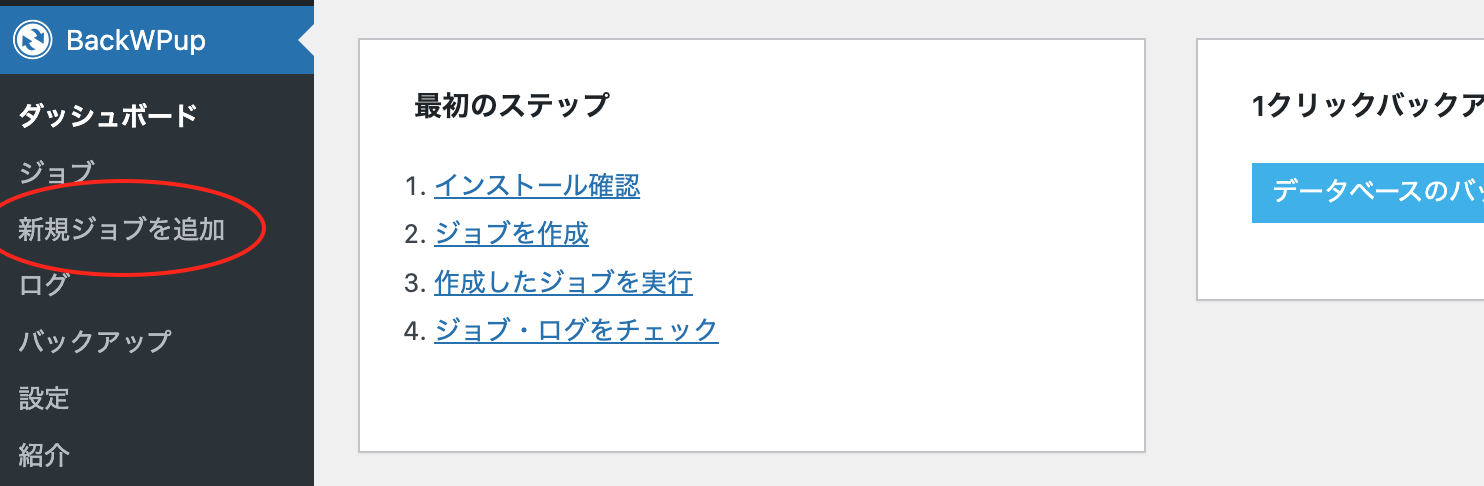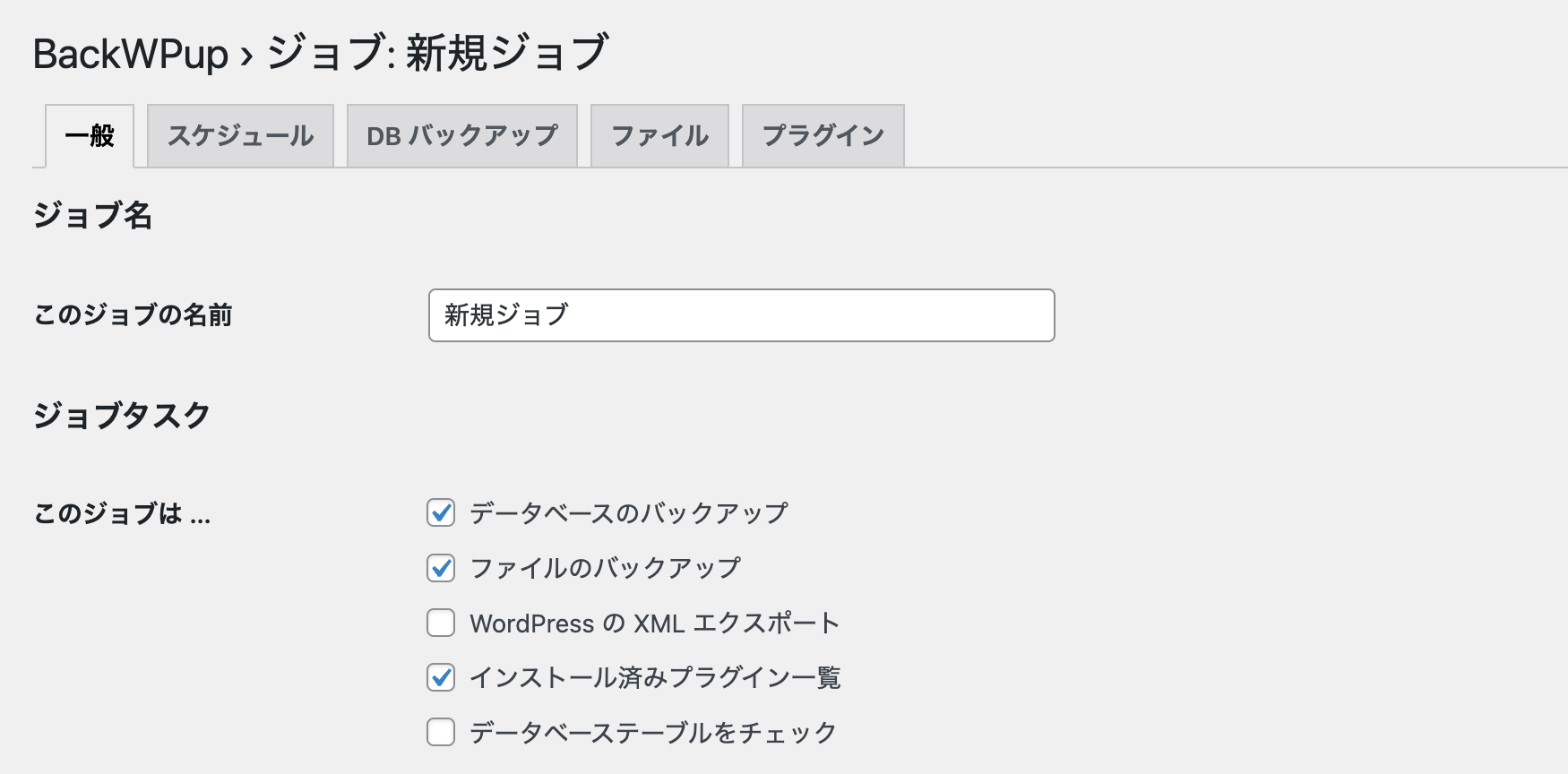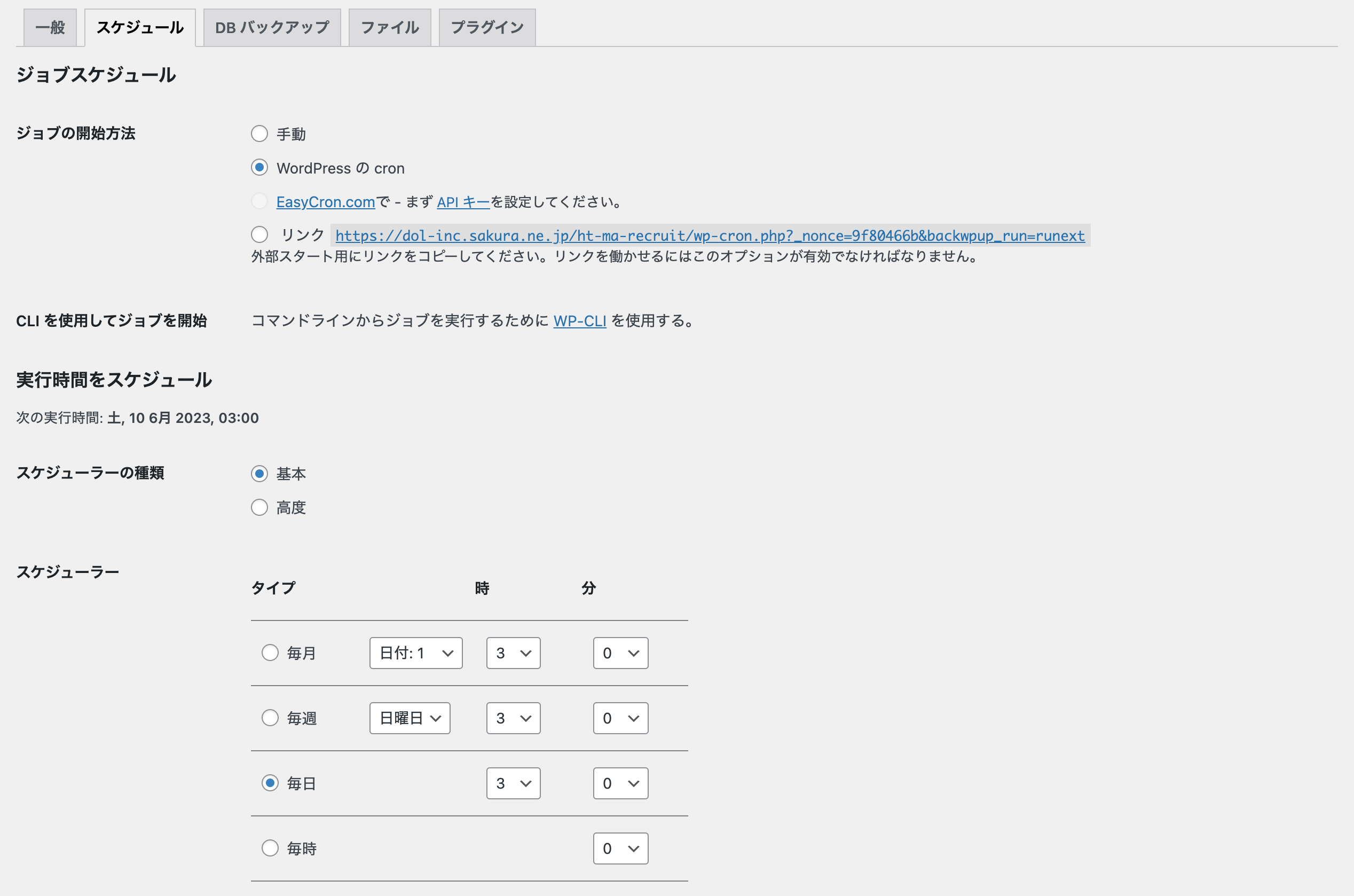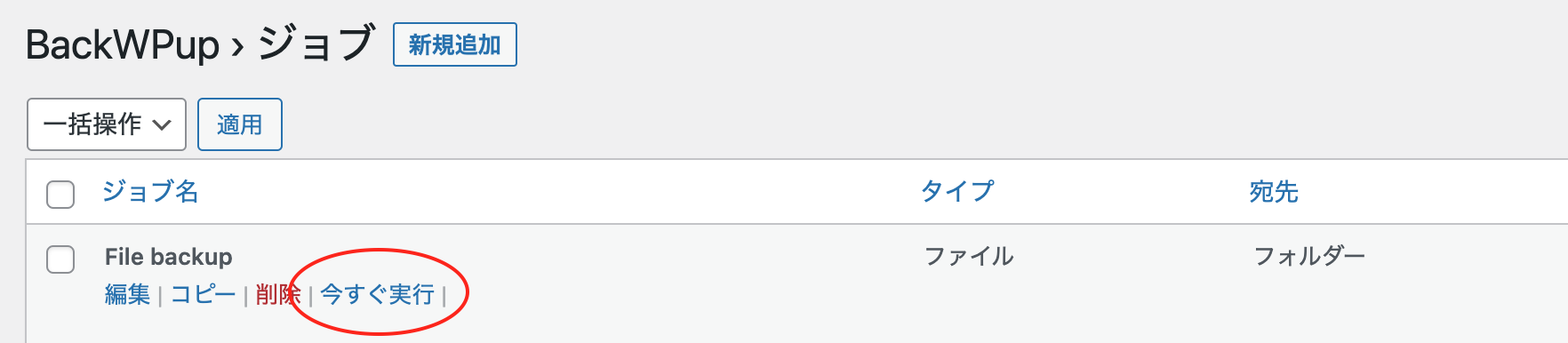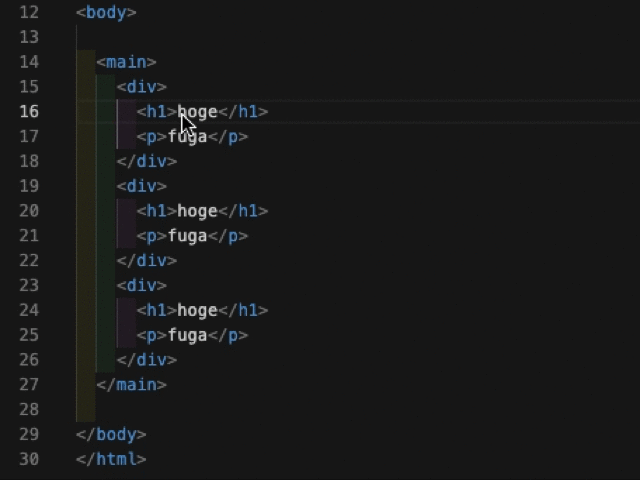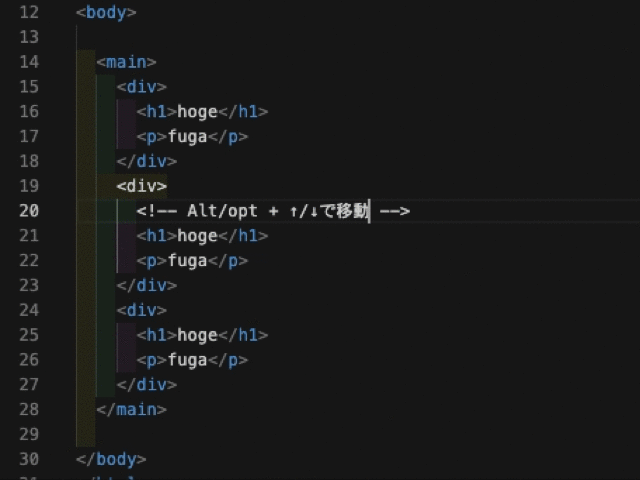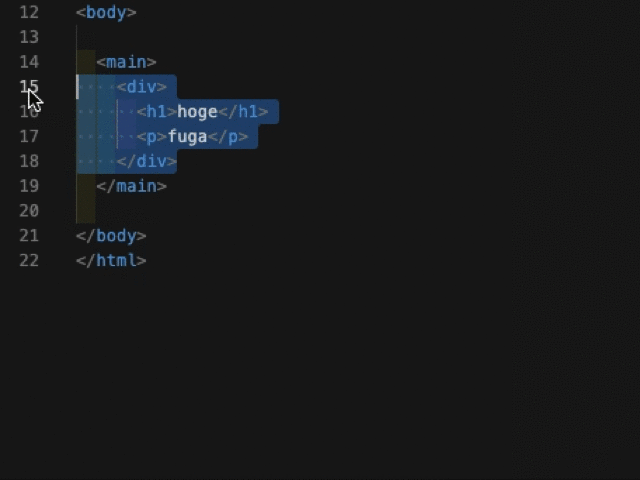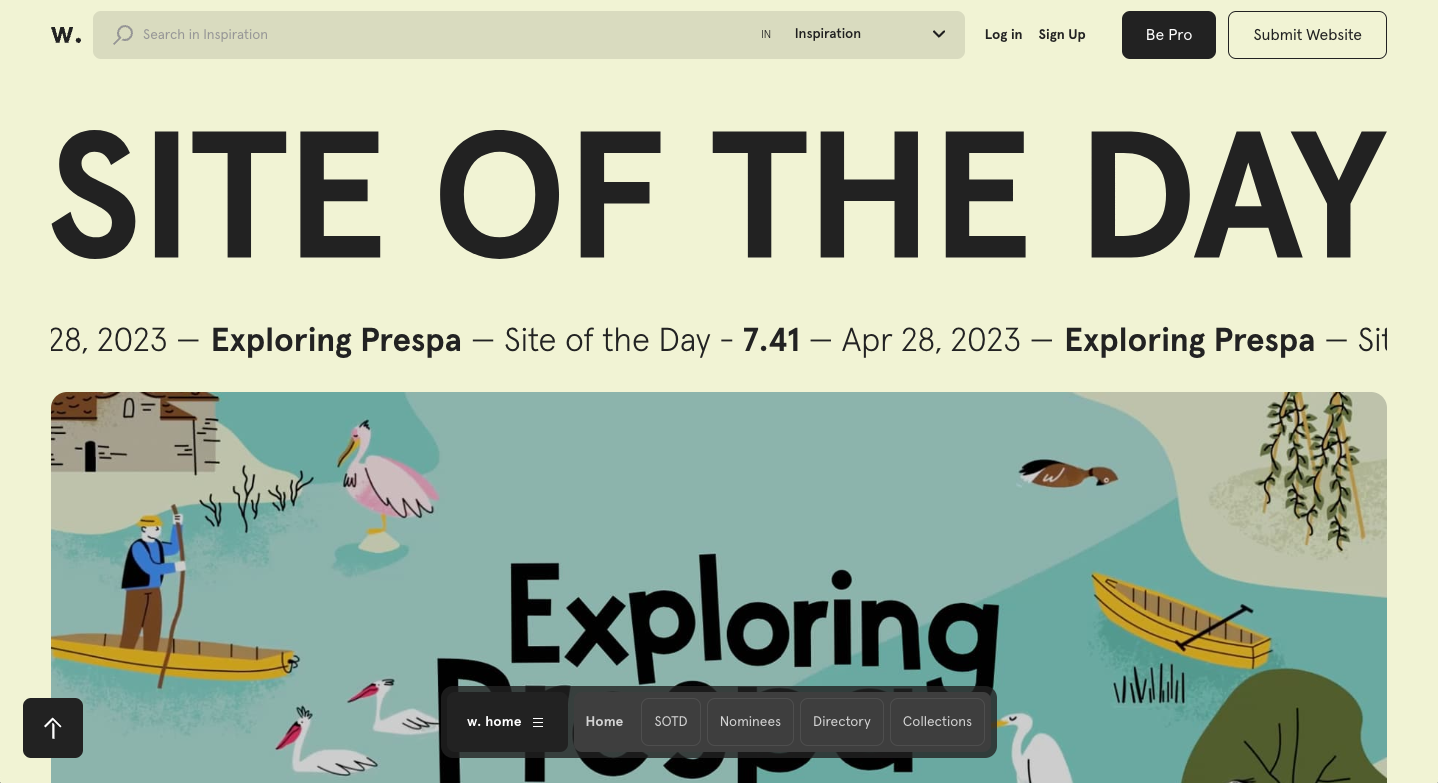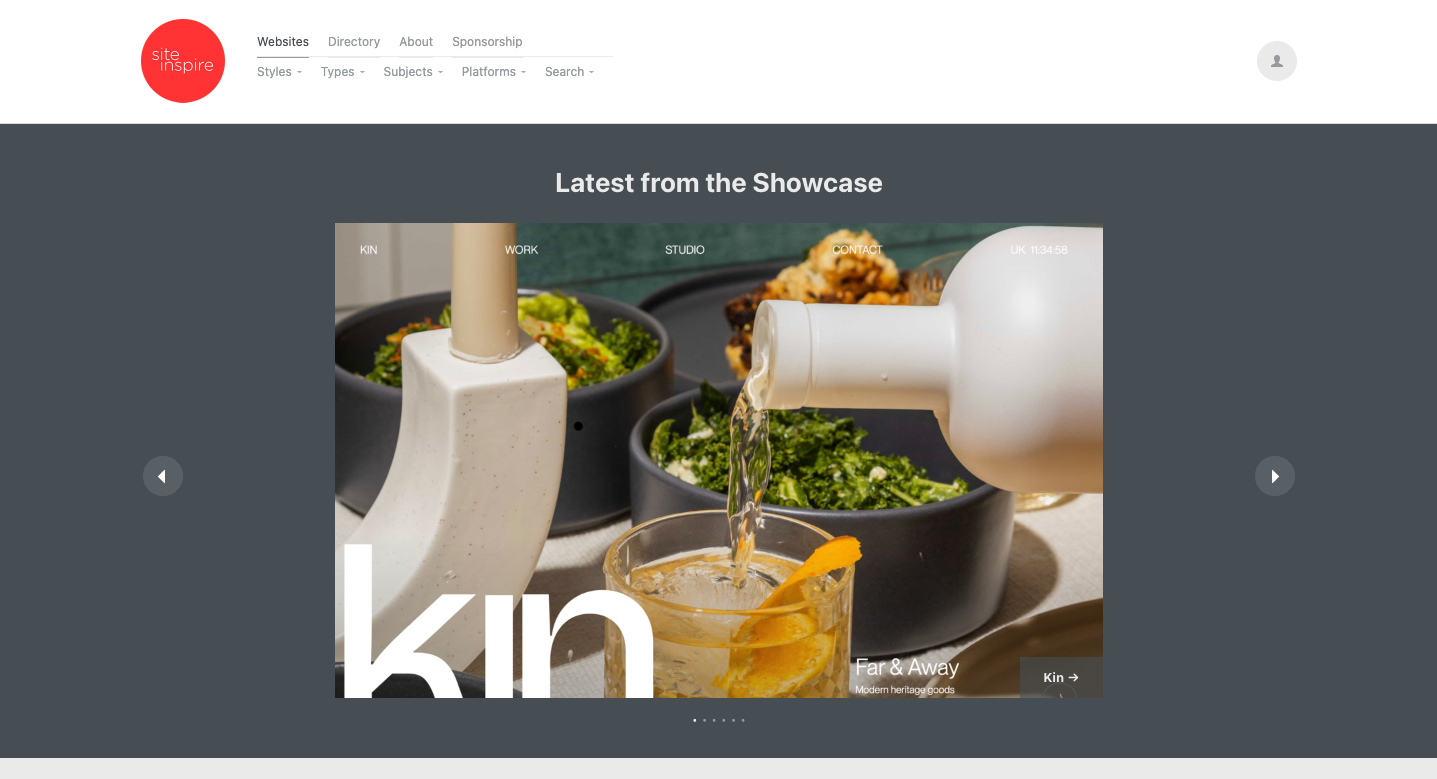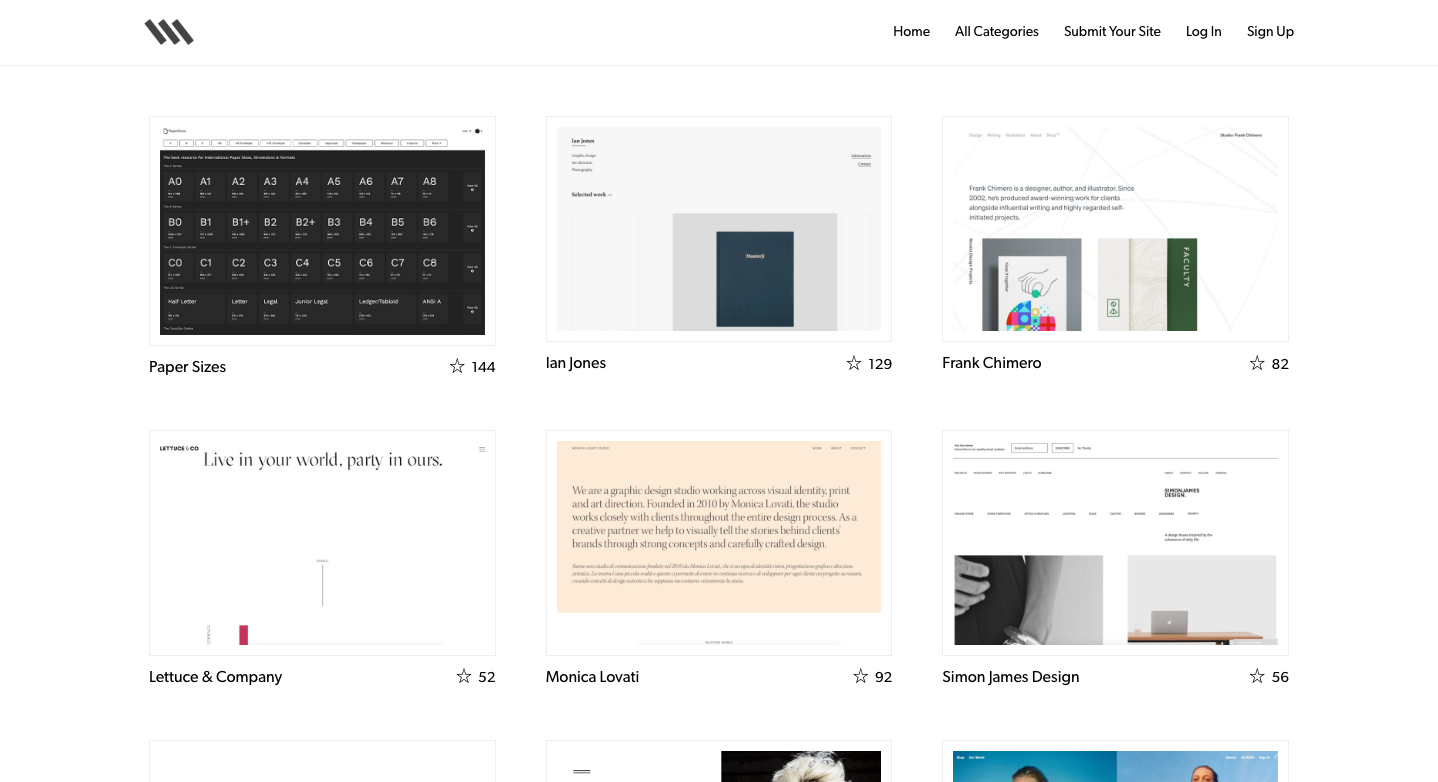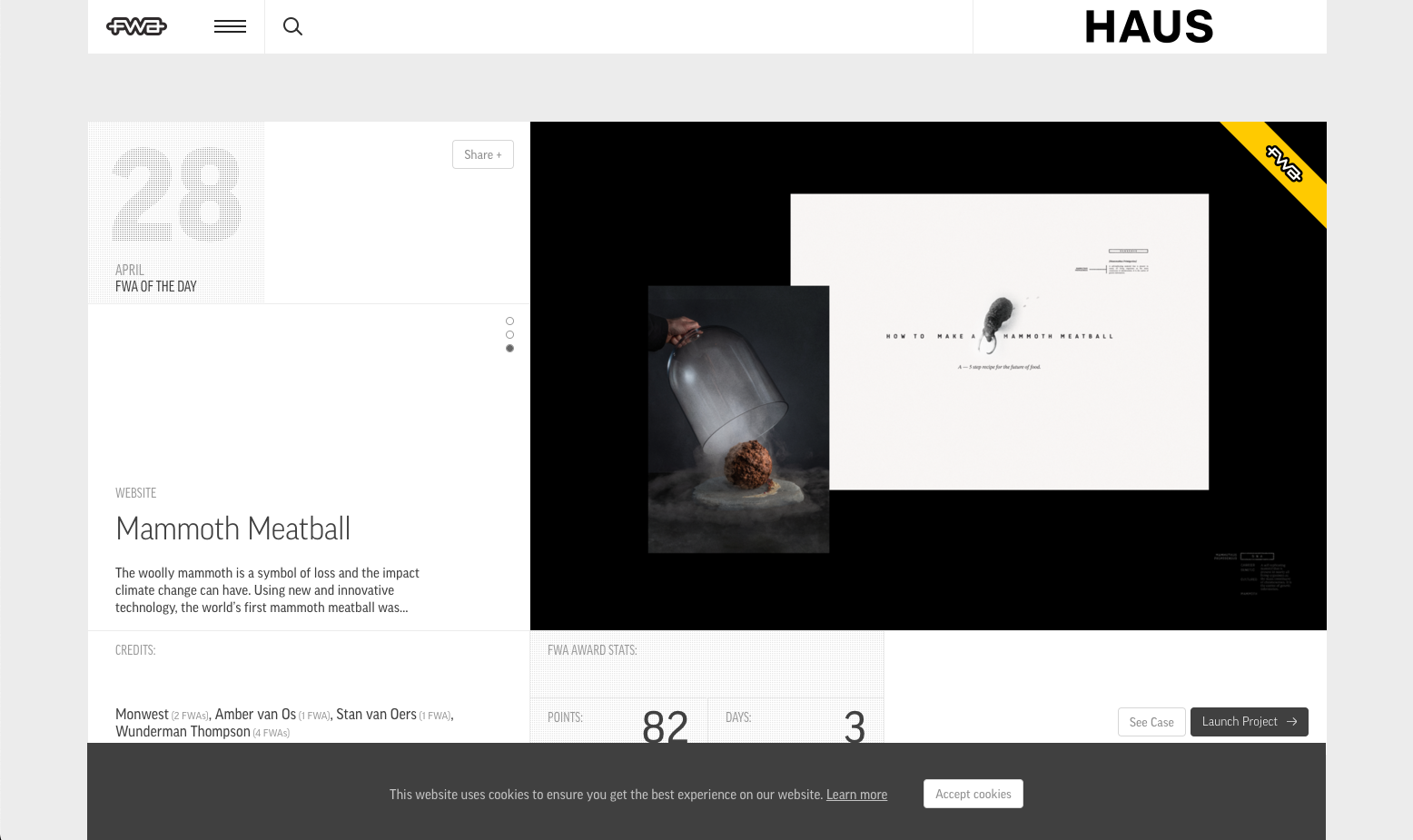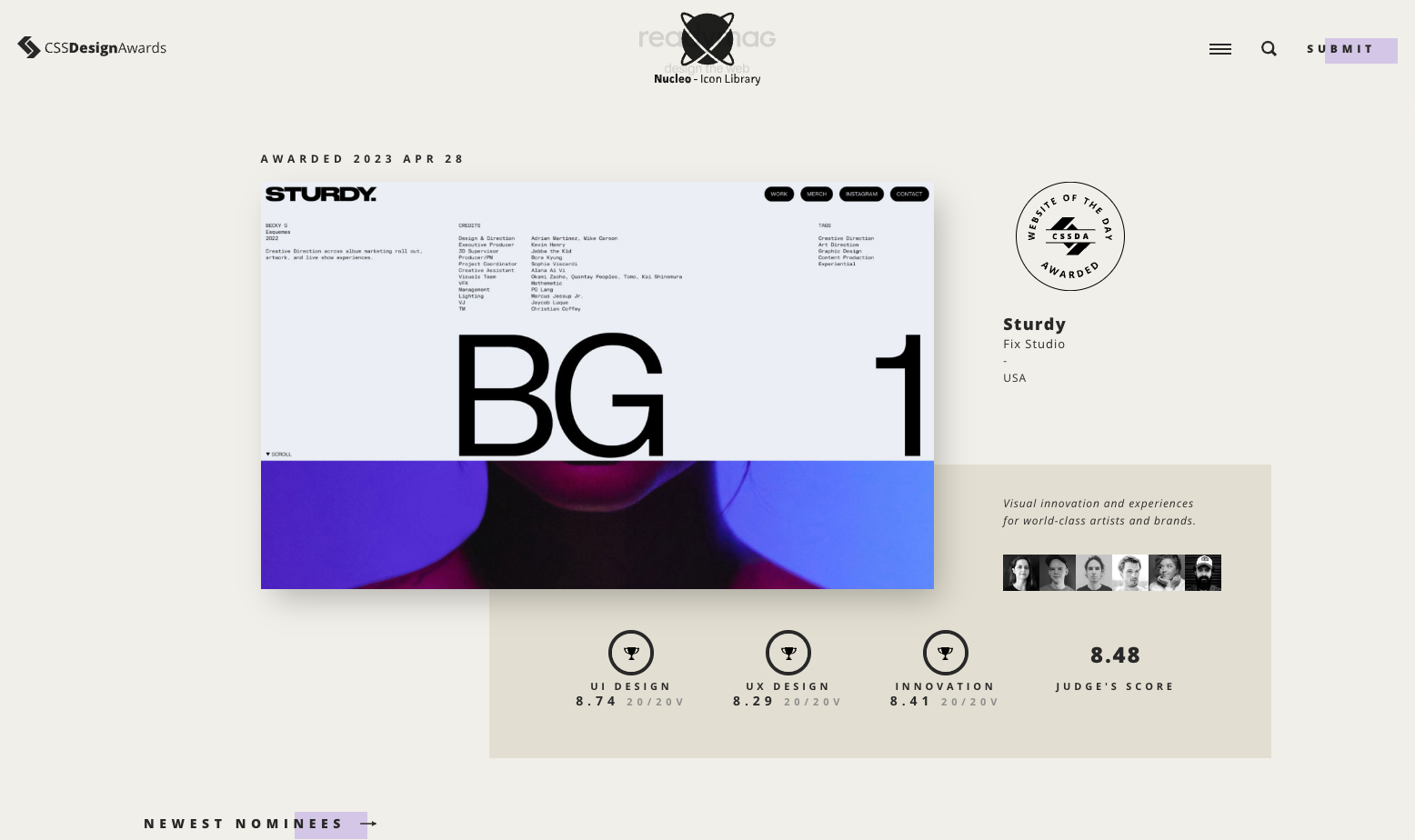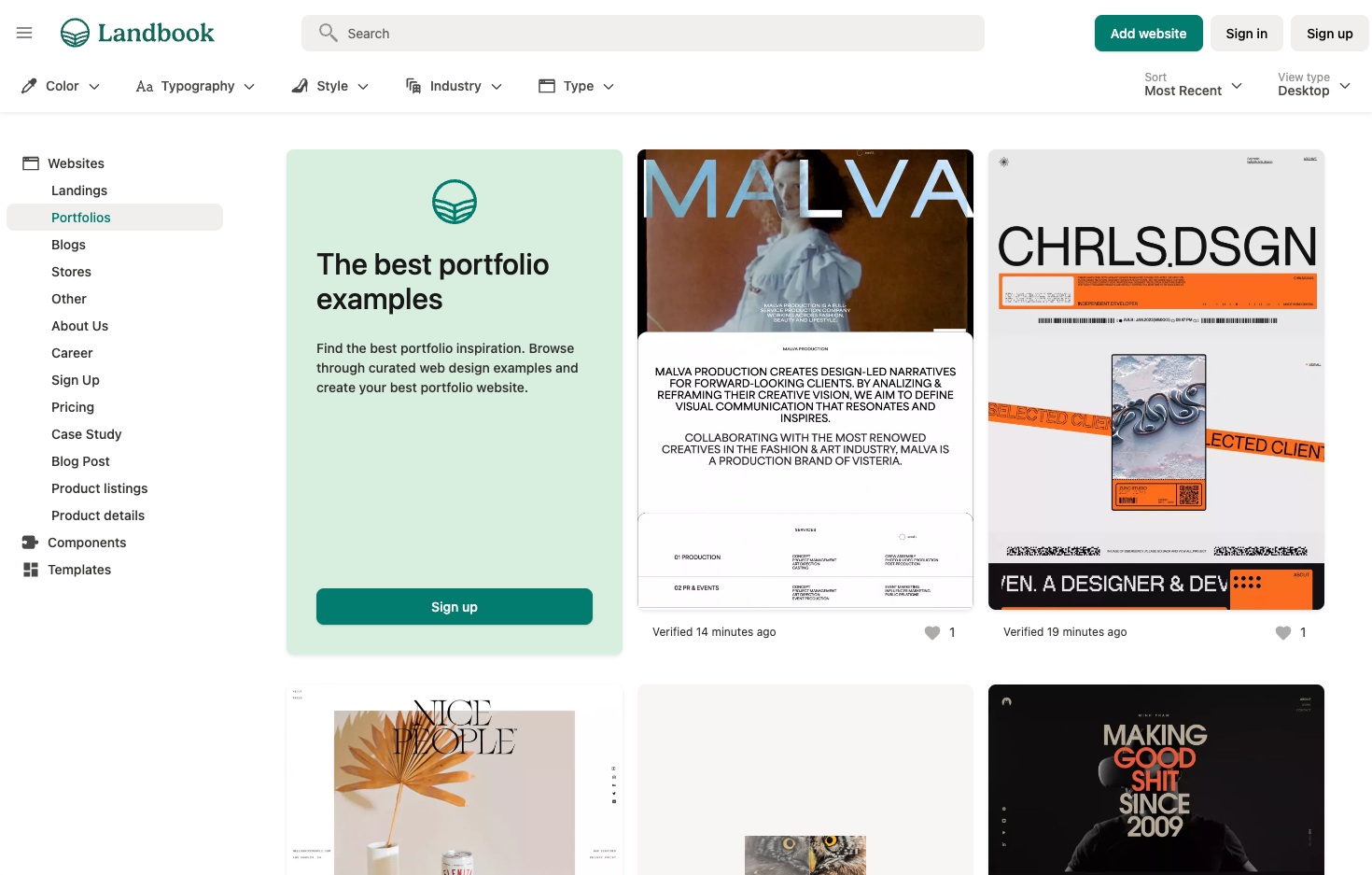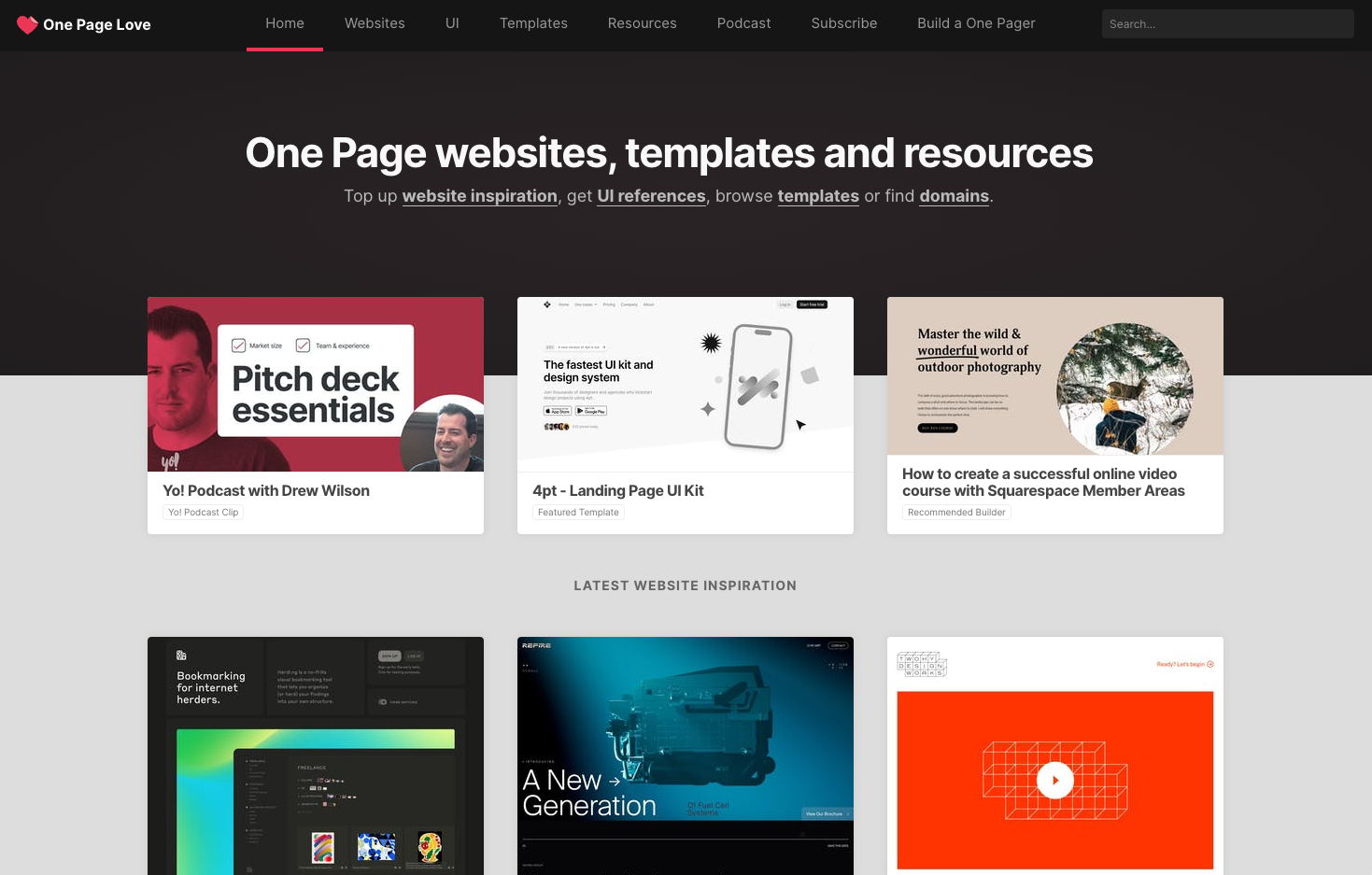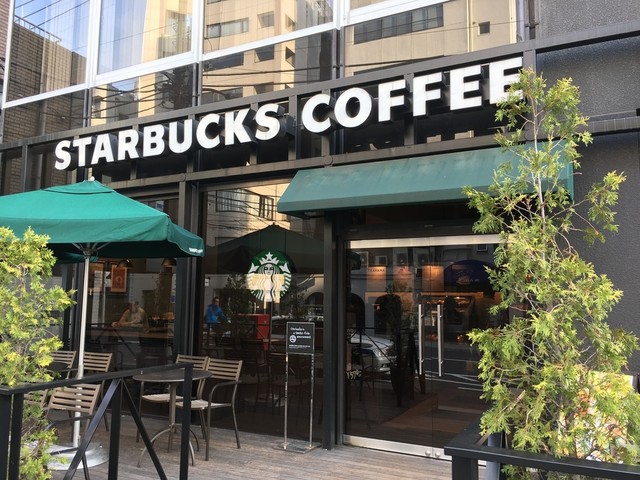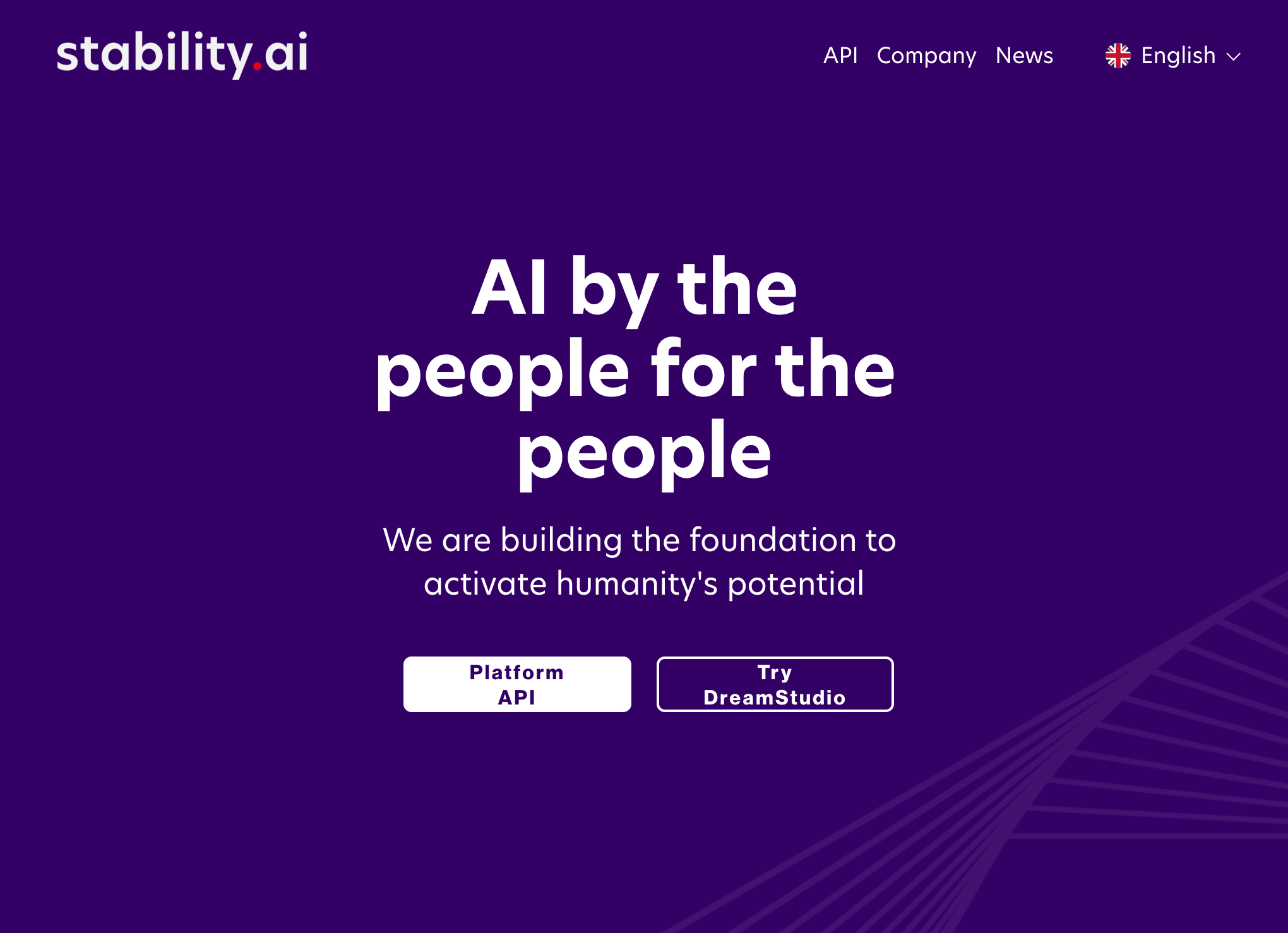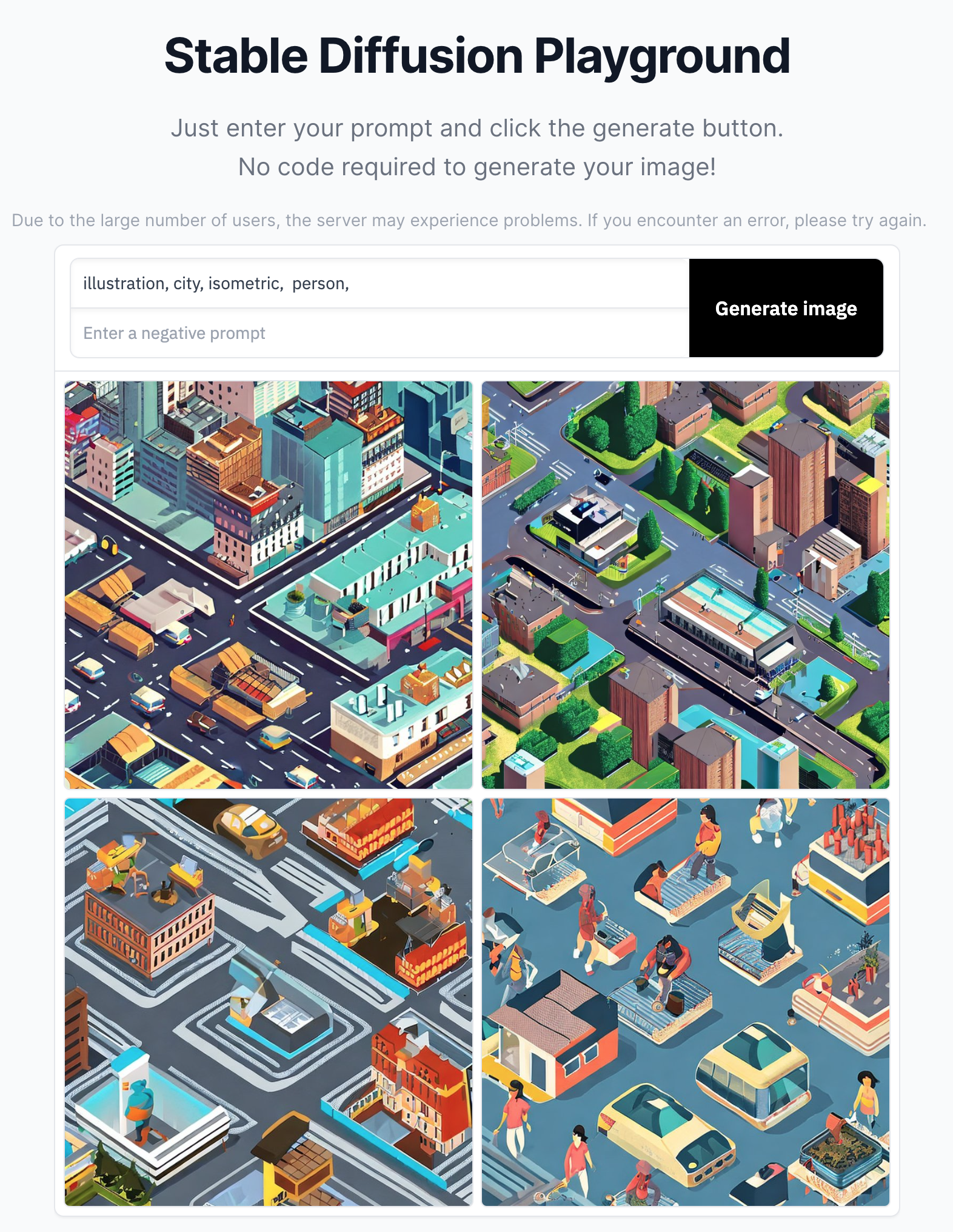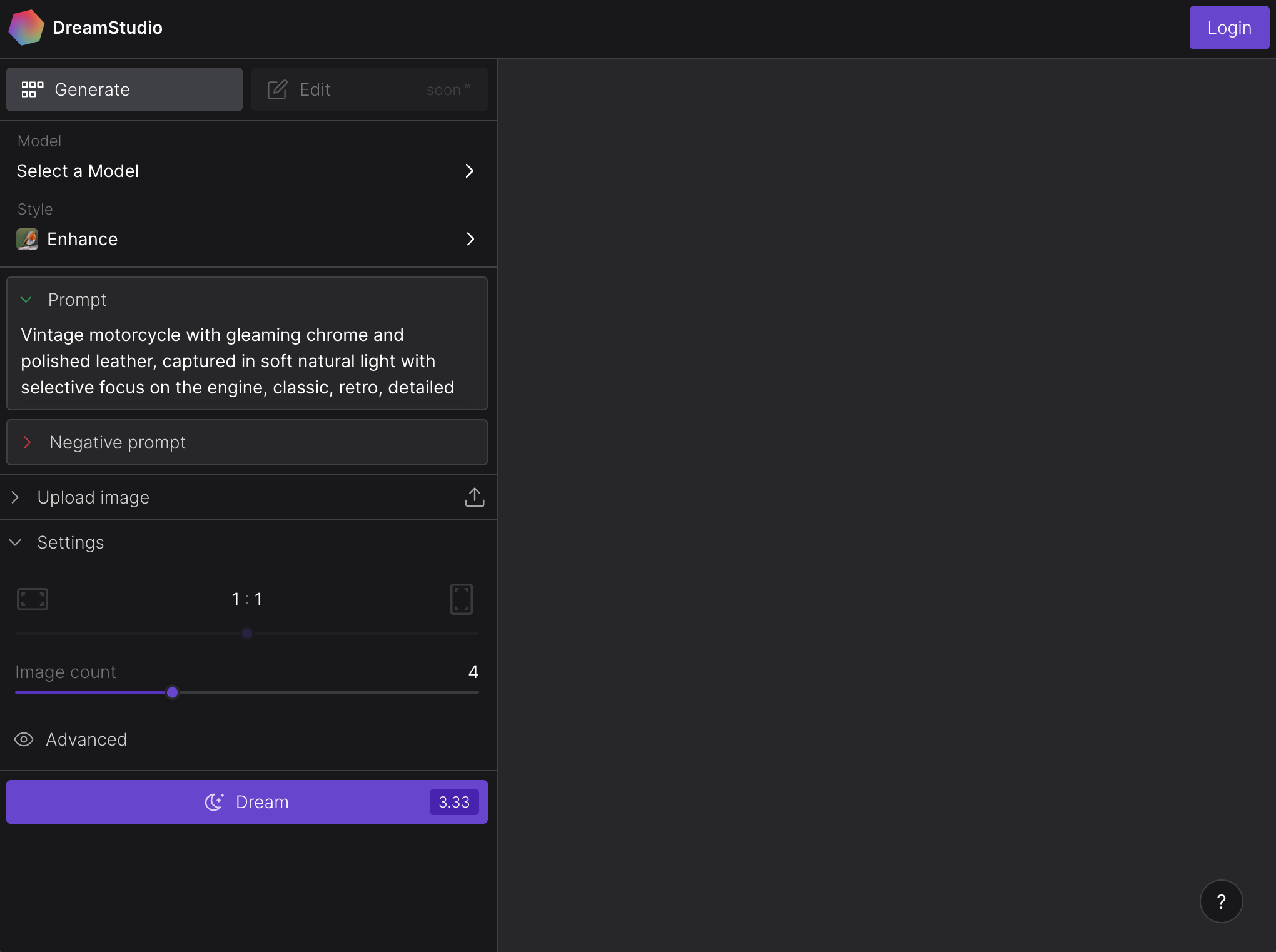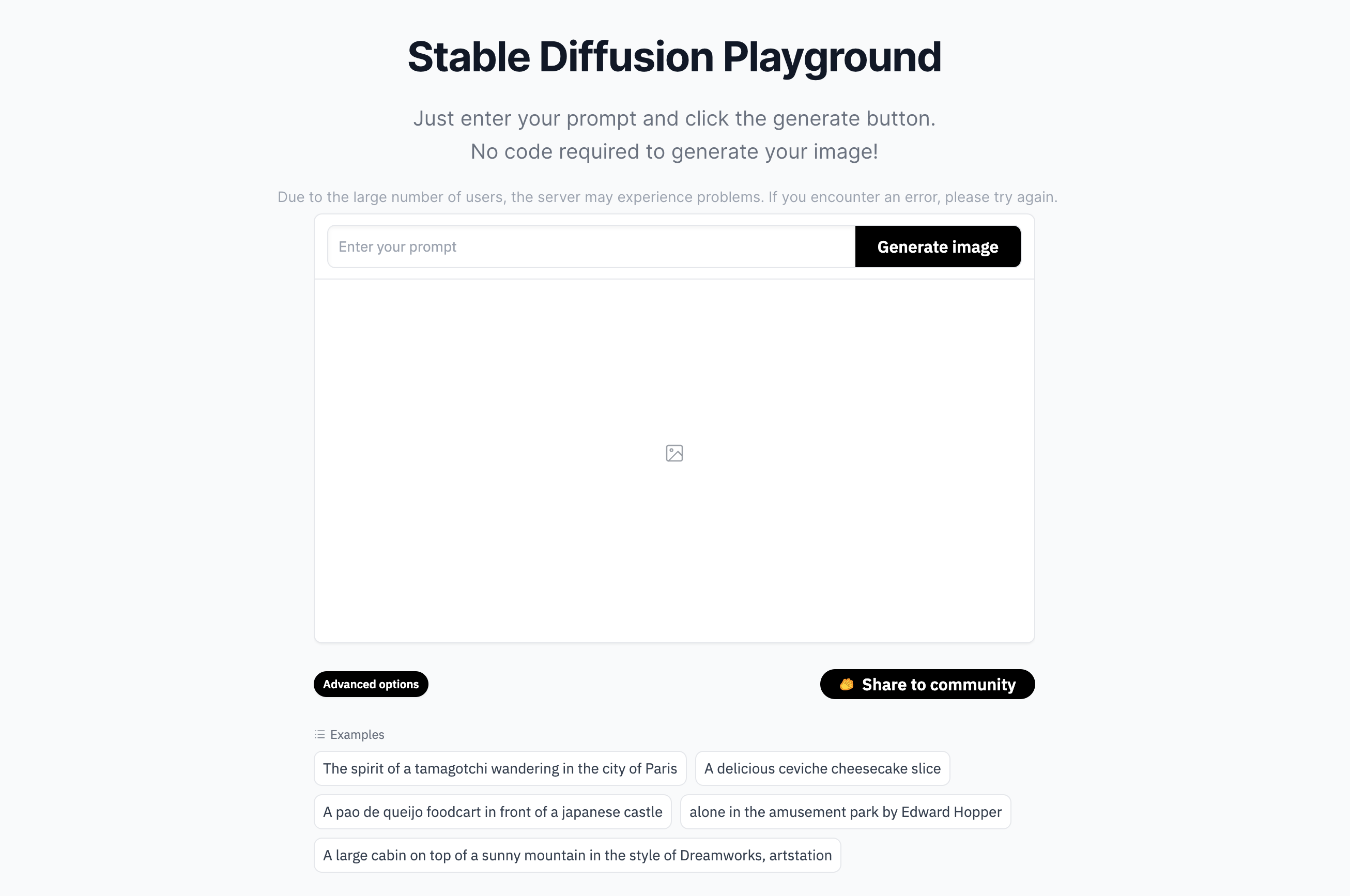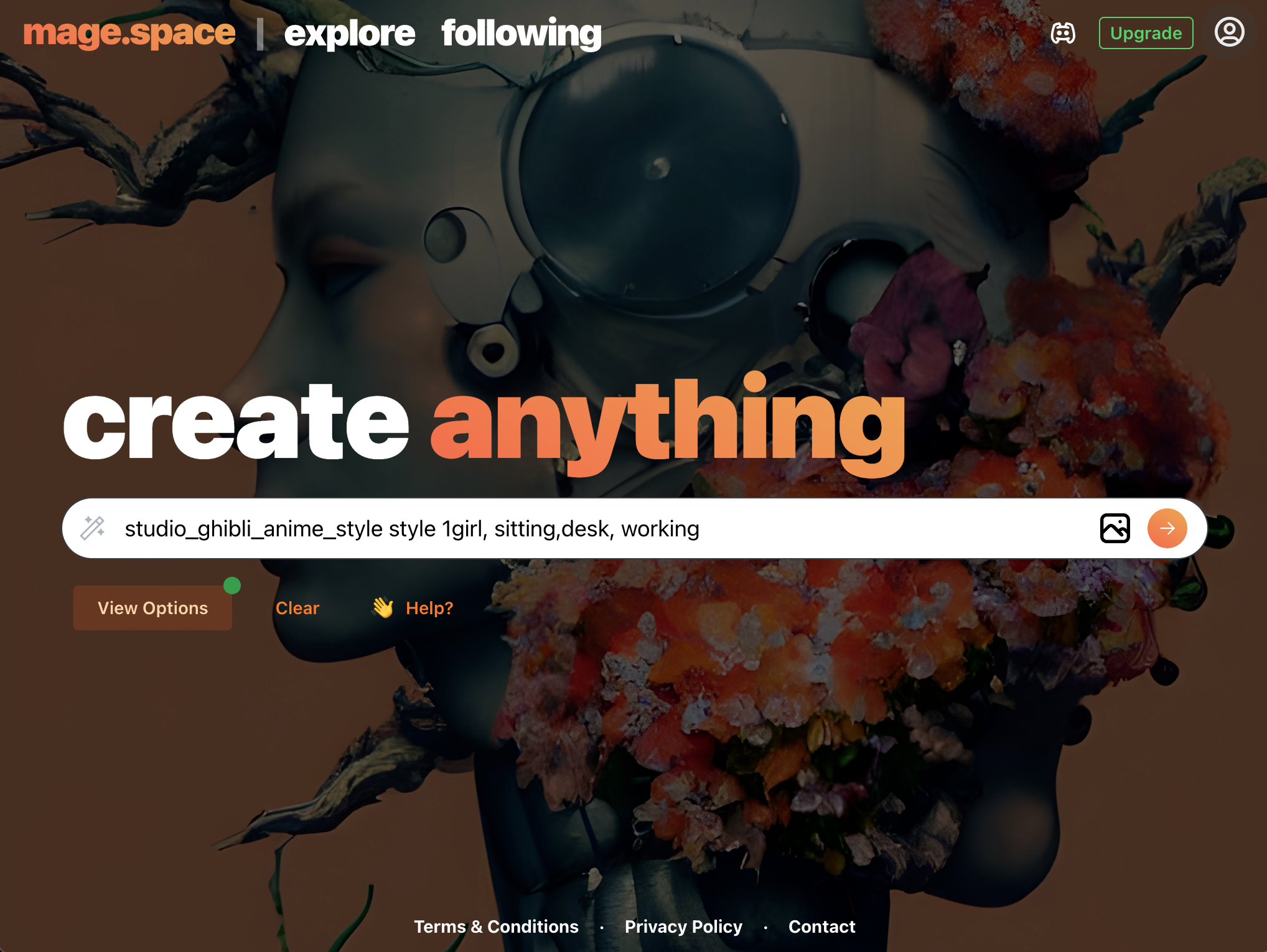おしゃれでセンスのあるお店が多く立ち並ぶ、表参道・青山エリア。
ここには、素敵なスイーツなどのギフトが揃うお店もたくさんあります!
今回は、表参道・青山エリアで購入できるお手土産にピッタリなお店をご紹介します。
洋菓子
1. UN GRAIN2. サニーヒルズ(SunnyHills 微熱山丘)南青山3. GENDY 南青山店4. ジャン=シャルル・ロシュー 東京5. SHOZO TOKYO STORE CAFE & GROCERY6. imperfect表参道
和菓子
洋菓子
1. UN GRAIN
「ミニャルディーズ」というひとつまみサイズの生菓子・焼き菓子を取り扱うUN GRAIN (アン グラン)。
小さくて可愛らしい完成度の高いケーキは、贈り物に喜ばれること間違いなしです。
ショーケースに並べられたミニャルディーズから、人数や相手の好みに合わせて選ぶ楽しさもありますね。

 出典元:UN GRAIN 食べログ
出典元:UN GRAIN 食べログ
| 店名 | UN GRAIN |
|---|---|
| 住所 | 東京都港区南青山6-8-17 プルミエビル1階 |
| 電話番号 | 03-5778-6161(店舗直通) |
| 営業時間 | 11:00~18:00(イートインL.o 16:30) |
| 定休日 | 水曜日 |
| Webサイト | https://www.ungrain.tokyo/ |
2. サニーヒルズ(SunnyHills 微熱山丘)南青山
サニーヒルズは、台湾のお土産として定番商品のパイナップルケーキ専門店です。
看板商品のパイナップルケーキの他に、りんごケーキやバナナワッフルクッキー、季節限定の商品も取り扱っています。
購入すると入れてもらえるロゴ入りの布袋も可愛らしく、いろいろな使い道がありそうです。

 出典元:サニーヒルズオンラインショップ
出典元:サニーヒルズオンラインショップ
| 店名 | サニーヒルズ(SunnyHills 微熱山丘)南青山 |
|---|---|
| 住所 | 東京都港区南青山3-10-20 |
| 電話番号 | 03-3408-7778 |
| 営業時間 | 11:00~19:00 |
| 定休日 | 無休 |
| Webサイト | https://www.sunnyhills.com.tw/index/ja-jp/ |
3. GENDY 南青山店
高級感あふれる大人の贈り物をお探しなら、GENDY(ジェンディー)がおすすめです。
“紳士の一級品”をコンセプトに、1本ずつハンドメイドされた「ザ・プレミアムビターキャラメルバー」はお酒にもよく合います。
1日数量限定で販売されているので、確実に購入したい方はお電話でのご予約をおすすめします。

 出典元:GENDY
出典元:GENDY
| 店名 | GENDY 南青山店 |
|---|---|
| 住所 | 東京都港区南青山 5-4-40 A-FLAG 骨董通り |
| 電話番号 | 03-6712-6890 |
| 営業時間 | 13:00〜19:00 |
| 定休日 | なし |
| Webサイト | https://www.gendy.jp/ |
4. ジャン=シャルル・ロシュー 東京
パリに本店を構えるチョコレートブランドJEAN-CHARLES ROCHOUX(ジャン・シャルル・ロシュー)が、南青山に初出店。
様々な種類のチョコレートの中でも特に人気な「フルーツタブレット」は、生のフルーツを使った板チョコレートです。
毎週土曜日数量限定で販売されており、賞味期限は1日という短さがより一層特別感を感じさせます。

 出典元:JEAN-CHARLES ROCHOUX
出典元:JEAN-CHARLES ROCHOUX
| 店名 | JEAN-CHARLES ROCHOUX TOKYO |
|---|---|
| 住所 | 東京都港区南青山5丁目12-3 NOIRビル 1F |
| 電話番号 | 03-6805-0854 |
| 営業時間 | 12:00~19:00 |
| 定休日 | 水曜日 |
| Webサイト | https://jcrochoux.jp/ |
5. SHOZO TOKYO STORE CAFE & GROCERY
栃木県の那須塩原・黒磯に本店を構えるSHOZO COFFEE STOREの支店が青山にあります。
カフェとして人気が高いお店ですが、名品のスコーンやクッキーなどの焼き菓子はテイクアウトが可能です。
像のロゴマークが印象的で、もらうと自然と笑顔になってしまいそうな可愛らしさがあります。

 出典元:SHOZO STORE
出典元:SHOZO STORE
| 店名 | SHOZO TOKYO STORE CAFE & GROCERY |
|---|---|
| 住所 | 東京都港区北青山3丁目10-15 1F |
| 電話番号 | 03-5468-5263 |
| 営業時間 | 9:30~18:00 |
| 定休日 | 無休 |
| Webサイト | https://shozocoffee.stores.jp/ |
6. imperfect表参道
世界の食と農を取り巻く社会課題の解決に取り組むimperfect(インパーフェクト)には、ナッツやチョコレート、コーヒーなど、原料からこだわり抜いた商品が揃っています。
グレーズドナッツのシリーズは甘いだけでなくしょっぱいフレーバーもあり、おつまみとしても最適です。

 出典元:imperfect
出典元:imperfect
| 店名 | Well Food Market & Cafe imperfect表参道 |
|---|---|
| 住所 | 東京都渋⾕区神宮前四丁⽬12-10表参道ヒルズ同潤館1F |
| 電話番号 | 03-6721-0766 |
| 営業時間 | 11:00~20:00 |
| 定休日 | 無休 |
| Webサイト | https://www.imperfect-store.com/ |
和菓子
1. 青山紅谷
大正12年創業の、老舗和菓子屋「紅谷」。
およそ100年受け継がれてきた伝統の製法で、こだわりの素材を使って1つ1つ手作りされています。
特に人気な「ミニドラ」は、小ぶりながらも溢れんばかりの粒あんが存在感抜群です。

| 店名 | 紅谷 |
|---|---|
| 住所 | 東京都港区南青山2-17-11 |
| 電話番号 | 03-3401-3246 |
| 営業時間 | 10:30~18:00(甘味処ラストオーダー17:00) |
| 定休日 | 無休 |
| Webサイト | https://beniya-aoyama.jp/ |
2. 菓匠 菊家
菓匠菊屋は、四季折々、その時々を大切にしたお菓子作りをしています。
創業当初からの伝統を守りつつ、カラフルな上生菓子などオリジナル性の高いものを提供しています。
特に人気のある水羊羹は、5月中旬頃から9月上旬頃までの限定販売となっています。

| 店名 | 菓匠 菊家 |
|---|---|
| 住所 | 東京都港区南青山5-13-2 菊家BLDG 9F |
| 電話番号 | 03-3400-3856 |
| 営業時間 | 9:30~17:00(売り切り次第終了) |
| 定休日 | 日曜日・月曜日祝日 |
| Webサイト | https://www.ycraft.co.jp/kikuya/ |
3. HIGASHIYA man
銀座にある和菓子屋の支店となるHIGASHIYA manは、毎日蒸したての饅頭を販売しています。
名物の「ソーダ饅頭」は、割れ目の入った生地に黒蜜がかけられたもので、重曹(ソーダ)が使用されていることからその名がついたのだそうです。
饅頭の他に、団子、羊羹、カステラ、豆菓子など品揃えも豊富です。

 出典元:HIGASHIYA man
出典元:HIGASHIYA man
| 店名 | HIGASHIYA man |
|---|---|
| 住所 | 東京都港区南青山 3-17-14 |
| 電話番号 | 03-5414-3881 |
| 営業時間 | 11:00~19:00 |
| 定休日 | 無休 |
| Webサイト | https://www.higashiya.com/shop/man/ |
4. 風土菓 桃林堂 青山店
大阪府八尾市創業の桃林堂は、東京には上野店と青山店の2店舗が存在します。
桃林堂の看板商品となる「小鯛焼」は、コンパクトで可愛らしいミニ鯛焼き。
手土産にはもちろん、お祝いごとに贈るのにぴったりな「めでたい」一品です。

| 店名 | 風土菓 桃林堂 青山店 |
|---|---|
| 住所 | 東京都港区北青山3丁目6-12 ヒューリック青山ビル1階 |
| 電話番号 | 03-3400-8703 |
| 営業時間 | 10:00~18:00(月曜日のみ17:00閉店) |
| 定休日 | 1月1日~3日 |
| Webサイト | https://www.tourindou100.jp/ |
5. 南青山 雲月
京都にある高級料亭「雲月」が、料亭の土産物だけを扱う専門店として南青山に開いた「南青山 雲月」。
メディアにも取り上げられる「小松こんぶ」が有名ですが、「わらび餅」も絶品です。
ころんとした繭型の入れ物の中に、きな粉をまとったわらび餅、そして追加のきな粉とたっぷりの黒蜜が入っています。

| 店名 | 南青山 雲月 |
|---|---|
| 住所 | 東京都港区南青山3丁目4-4 |
| 電話番号 | 03-3470-8830 |
| 営業時間 | 10:30~18:30 |
| 定休日 | 無休 |
| Webサイト | なし |
おわりに
今回は表参道・青山エリアで手土産が購入できるお店をご紹介しました。
近くに立ち寄った際や、お手土産をお探しの方の参考になれば幸いです。



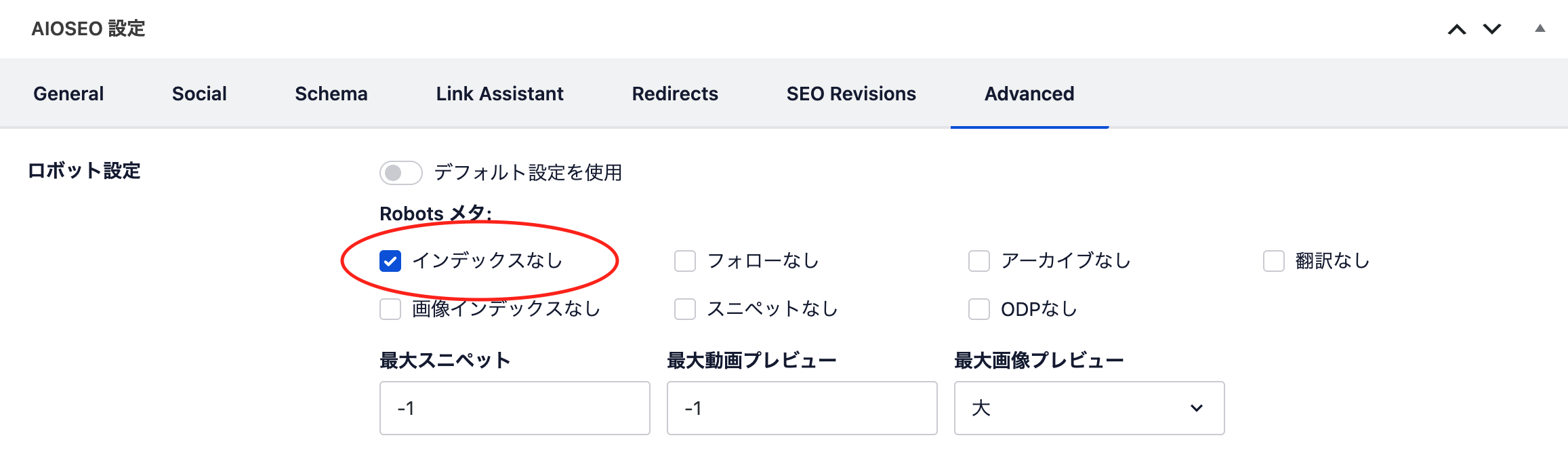

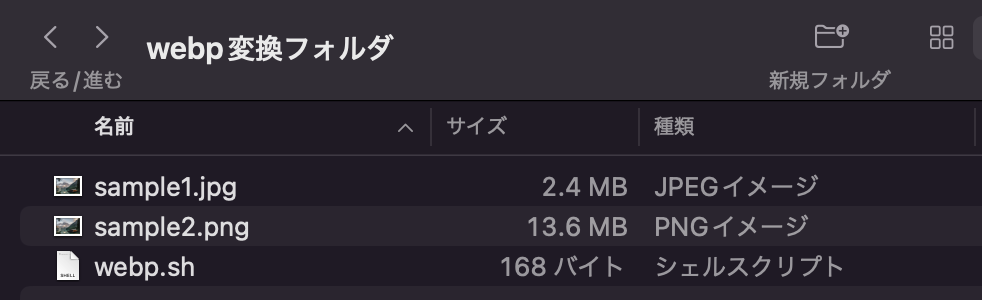
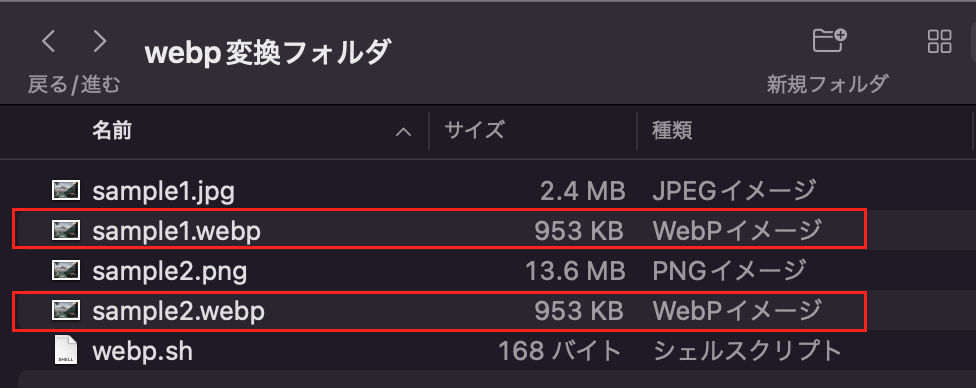





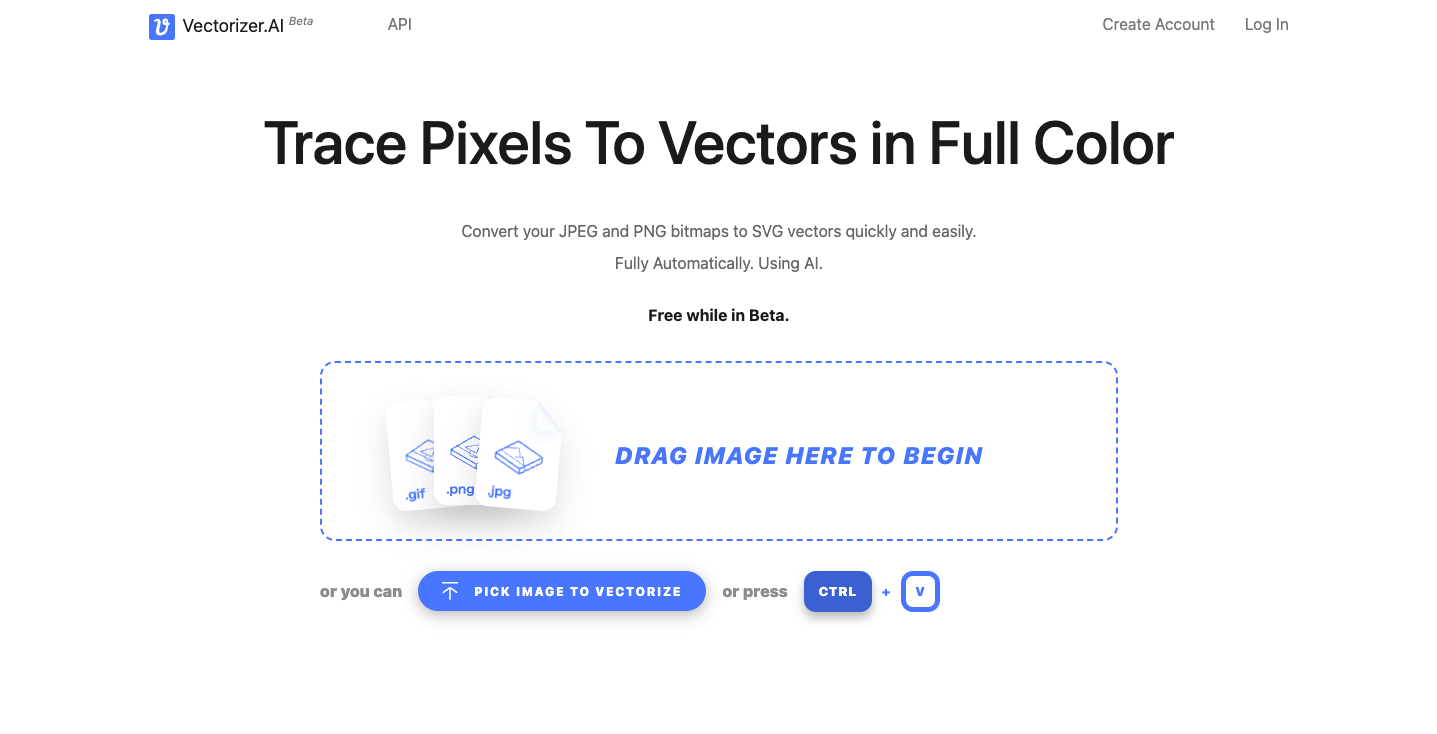
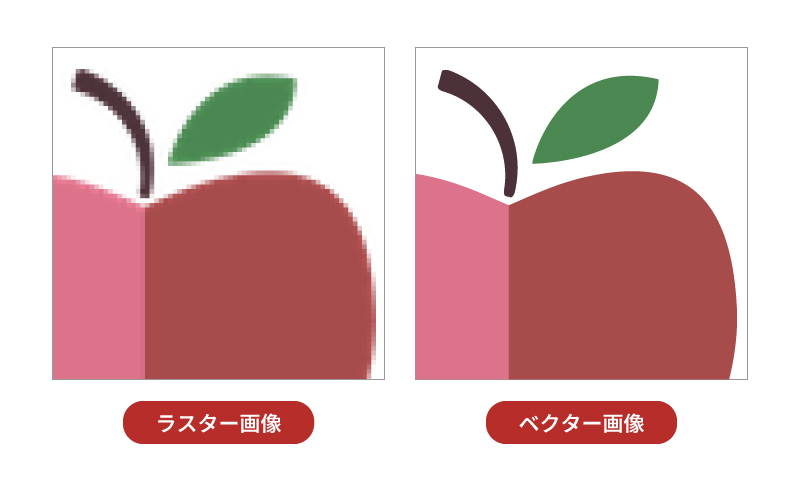
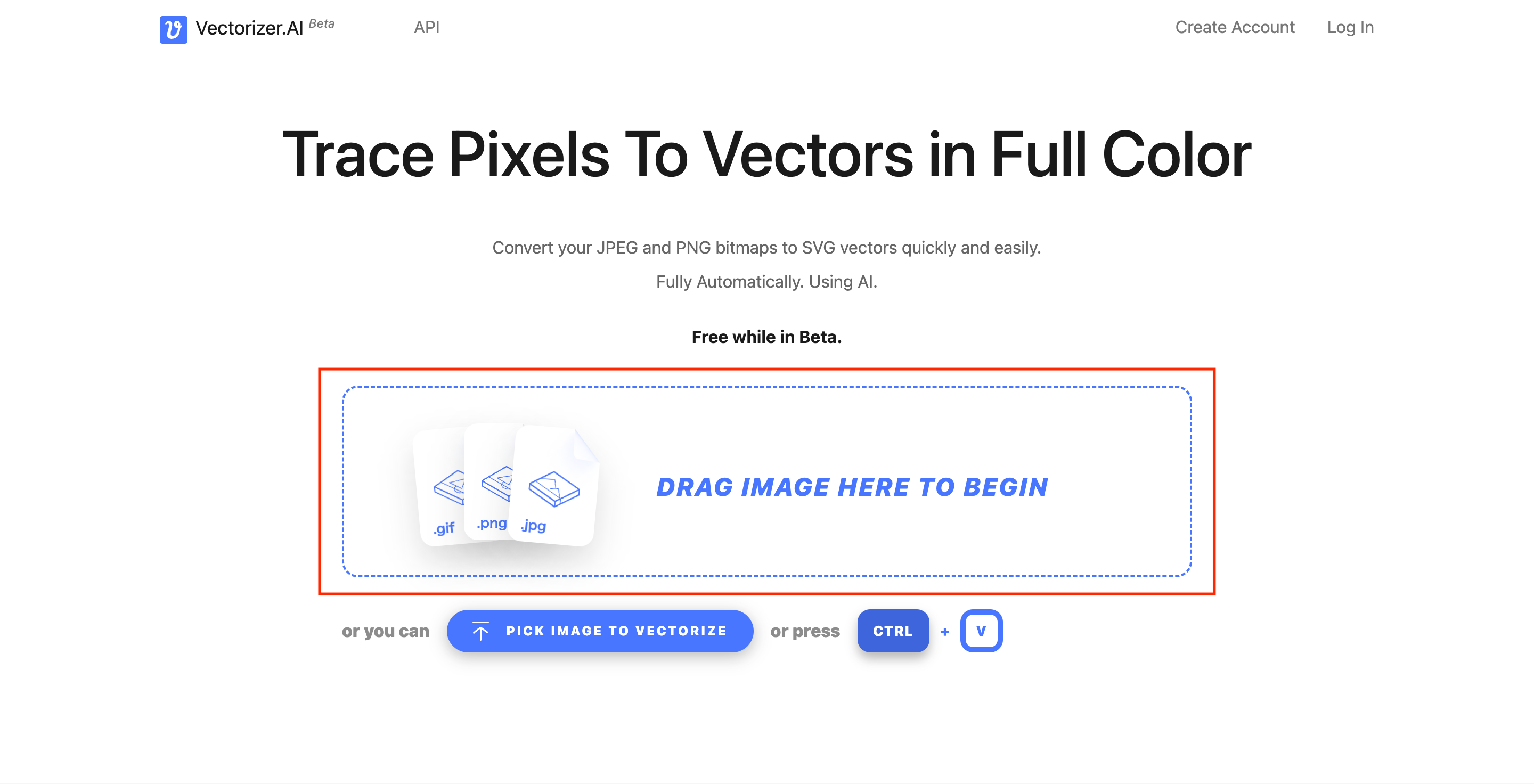
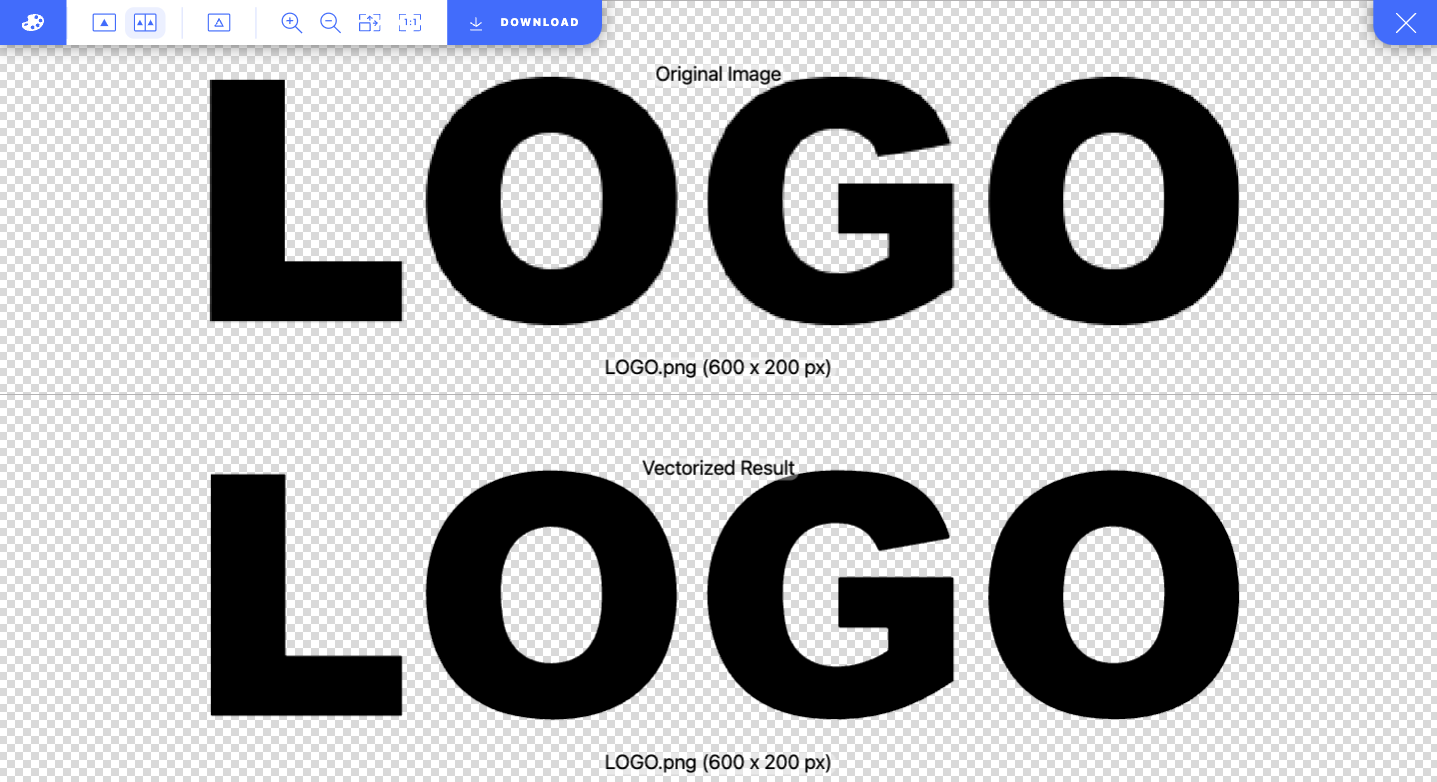
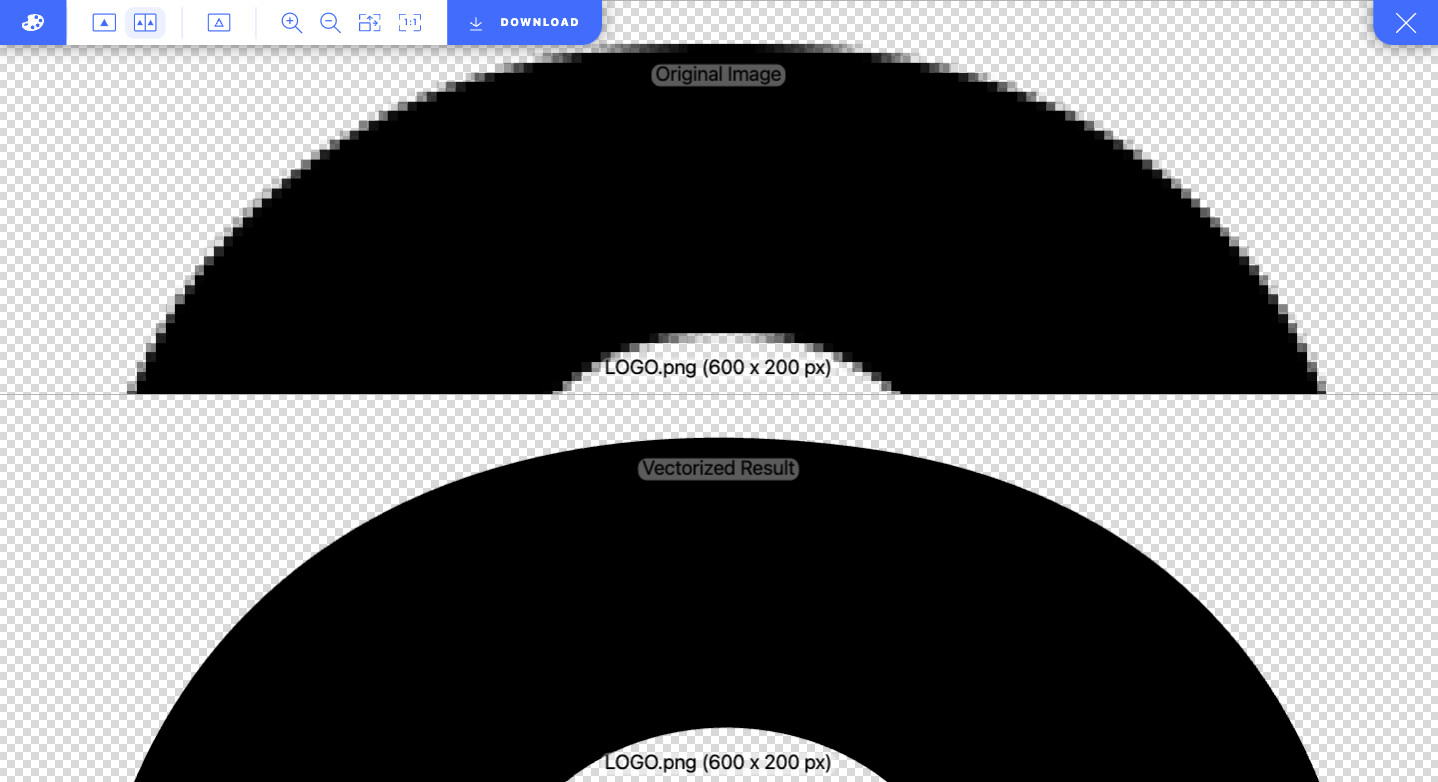

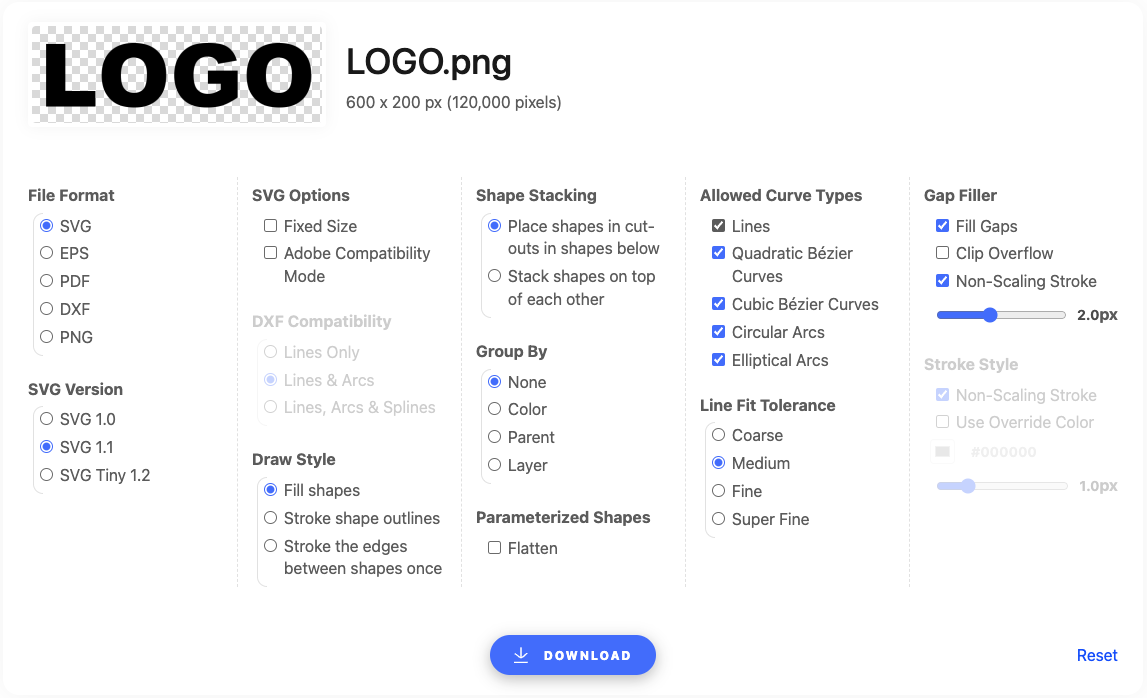
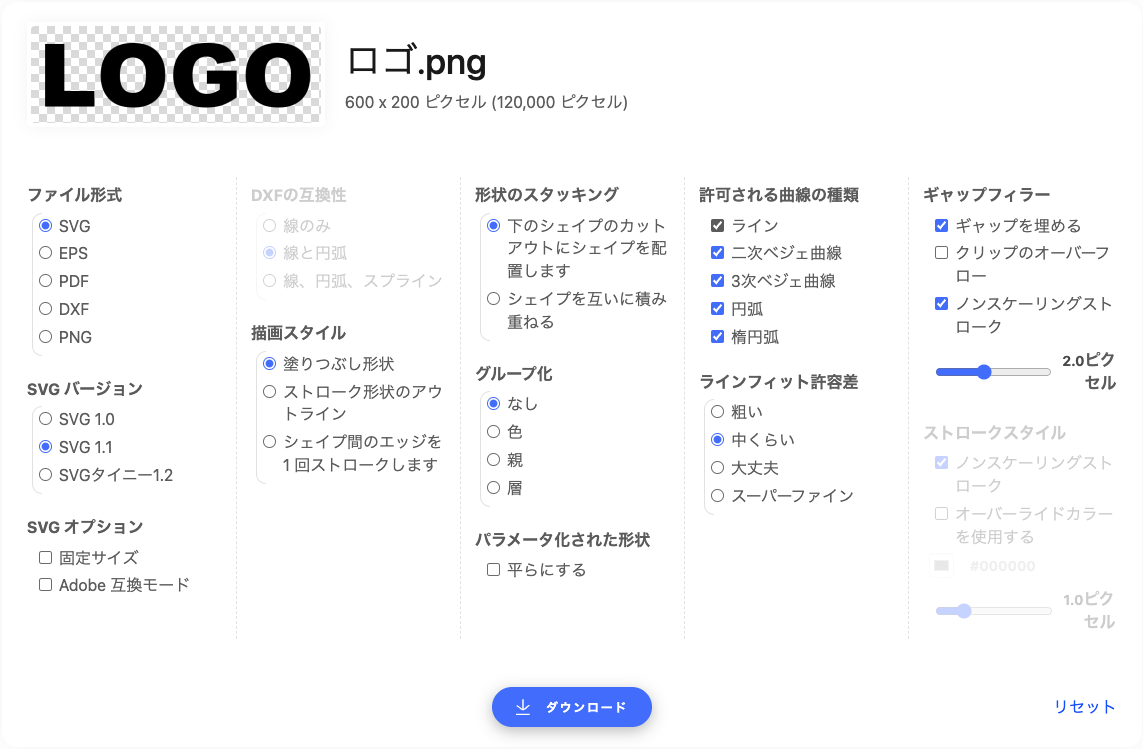
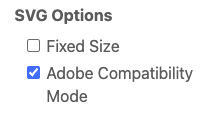
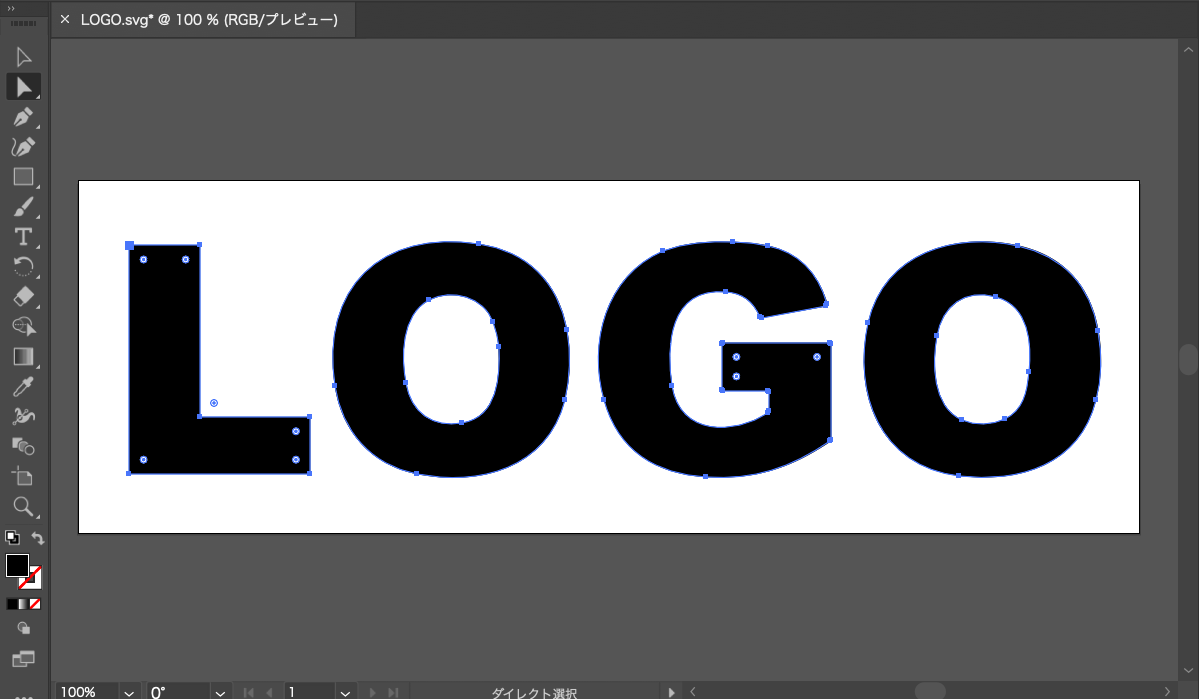
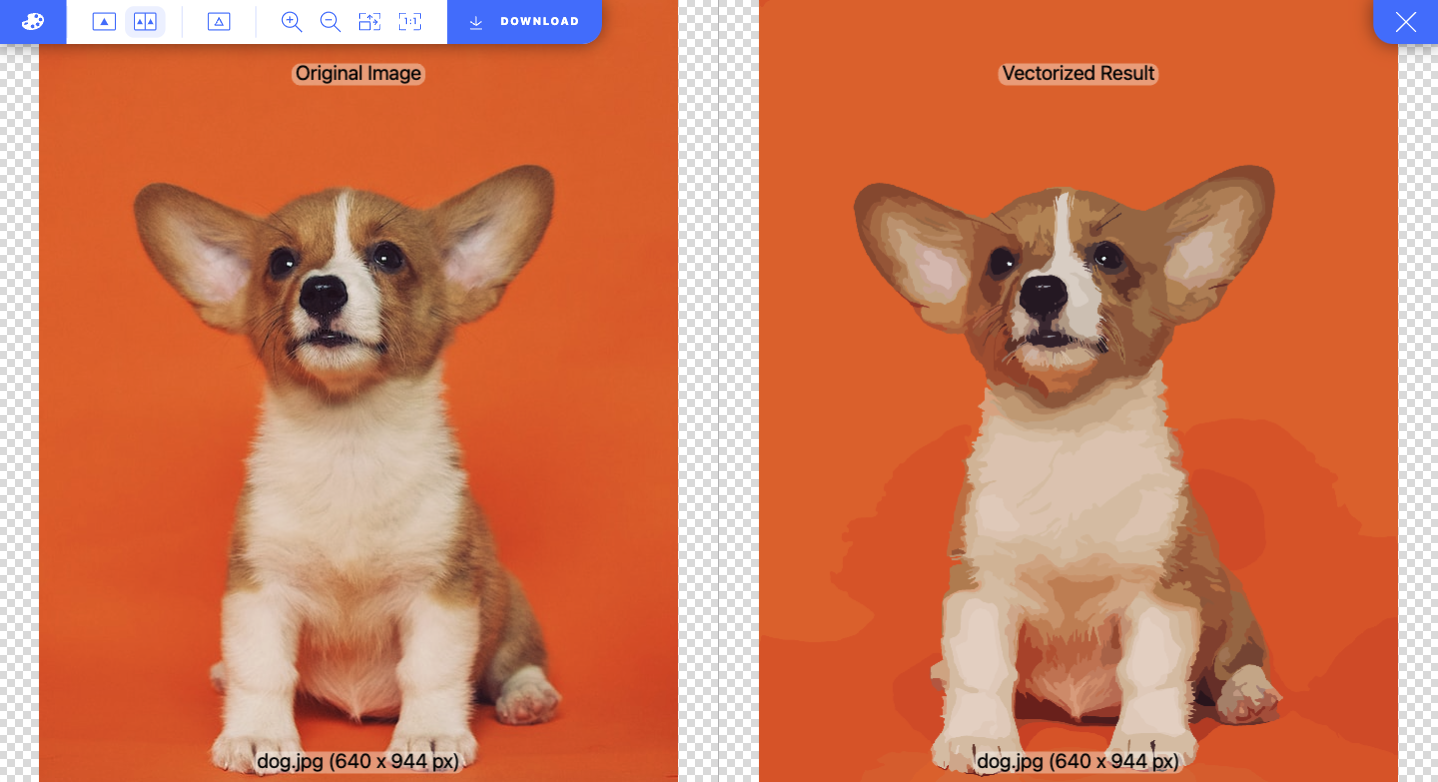
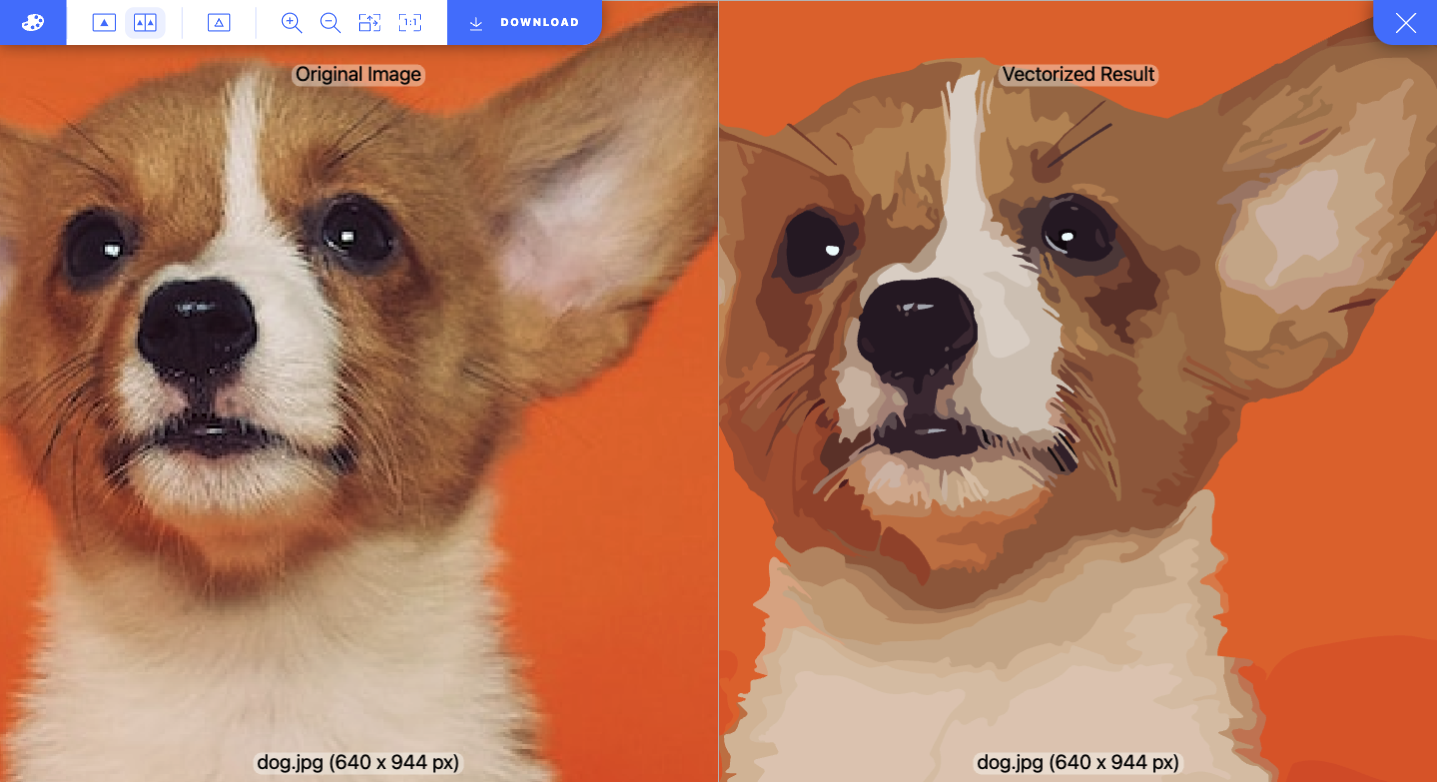
.png)